מדריך התקנה לתוכנת הגדלה ודיבור FUSION
ואינך מעורה בתחום הנגישות לעיוורים ולקויי ראיה, מומלץ לקרוא את המאמר נגישות וידע כללי במחשבים.
![]() לפני הורדה והתקנה, יש לוודא שהרישיון מתאים לגרסה המיועדת להתקנה. במידה ומדובר ברישיון מספרי ניתן לגלוש לאתר היצרן ולהקליד את המספר הסידורי של התוכנה ולבחון את עמודת הגרסה. במידה ומדובר ברישיון על גבי פלאג USB ניתן להפעיל את השירות מציג הרשאות הפלאג שבתיקיית כלי עזר של FUSION, הממוקמת בתפריט התחל של Windows ולבחון את השורה מהדורה מותרת אחרונה.
לפני הורדה והתקנה, יש לוודא שהרישיון מתאים לגרסה המיועדת להתקנה. במידה ומדובר ברישיון מספרי ניתן לגלוש לאתר היצרן ולהקליד את המספר הסידורי של התוכנה ולבחון את עמודת הגרסה. במידה ומדובר ברישיון על גבי פלאג USB ניתן להפעיל את השירות מציג הרשאות הפלאג שבתיקיית כלי עזר של FUSION, הממוקמת בתפריט התחל של Windows ולבחון את השורה מהדורה מותרת אחרונה.
![]() למעדכנים או משדרגים, במידה ומותקנות גרסאות קודמות של FUSION, יש להסירן לפי הסדר כולל מחיקת תיקיות, לבצע הפעלה מחדש את המחשב ורק לאחר מכן להתקין את הגרסה העדכנית.
למעדכנים או משדרגים, במידה ומותקנות גרסאות קודמות של FUSION, יש להסירן לפי הסדר כולל מחיקת תיקיות, לבצע הפעלה מחדש את המחשב ורק לאחר מכן להתקין את הגרסה העדכנית.
חשוב לקרוא את הסעיפים עדכון לתוכנת FUSION, הסרת תוכנת FUSION בסוף העמוד.
דרישות מערכת להתקנה FUSION
עיון בדרישות
להלן דרישות המערכת המומלצות להתקנת תוכנת FUSION.
חומרה
- מעבד: בעל ליבה כפולה מומלץ ארבע ליבות של Intel i5-4000 או AMD Ryzen5 4000
- זיכרון : 8GB, מומלץ 16GB.
- כונן קשיח: כונן אלקטרוני מסוג SSD בגודל 512GB.
2GB מקום פנוי להתקנת התוכנה, ו- 15GB מקום פנוי בכונן C לאחר שהתוכנה הותקנה. - רישיון: למשתמשים ברישיון על גבי פלאג USB, דרוש שקע פנוי ופתוח לגישה.
- לנעזרים בצג ברייל: בתצורת USB, דרוש שקע USB פנוי ופתוח לגישה, למעט חיבור בתצורת Bluetooth.
הערה: צגי ברייל מסוג Focus יעבדו באופן אוטומטי ללא צורך בהתקנת מנהל התקן. עבור צגי ברייל שאינם מתוצרת Freedom Scientific יש להתקין את מנהל ההתקן המתאים. - לנעזרים בפלט קולי: כרטיס קול סטנדרטי המחובר לרמקולים ואו אוזניות.
- כרטיס מסך ותצוגה: כרטיס מסך סטנדרטי והגדרה נכונה של ממשק המשתמש ב Windows ו- OFFICE על מנת לקבל חיווי מדוייק. יש לקרוא את הכנת המחשב לקראת התקנה
תמיכה בסביבות עבודה
להתקנה בארגונים: יש לקרוא את התקנה בארגונים וברשתות מוגנות
שימו לב, בשימוש של גרסאות קודמות דרישות המערכת שונות מהתוכן שמצויין כאן. דרישות המערכת מצויינות בעמוד ההורדות של כל גרסה וגרסה.
תמיכה במערכות הפעלה: 11/Windows 10 גרסה 24H2 ומטה. Windows Server 2019, 2016 (R2).![]() ניתן להתקין את התוכנה במערכות הפעלה Windows 7 SP1, אין תמיכה בתקלות. יש לקרוא את התקנה בארגונים וברשתות מוגנות.
ניתן להתקין את התוכנה במערכות הפעלה Windows 7 SP1, אין תמיכה בתקלות. יש לקרוא את התקנה בארגונים וברשתות מוגנות.
תמיכה בסביבות וירטואליות: Microsoft Hyper-V ,VMware WorkStation, Microsoft Virtual PC
הערה, מערכות VDI של Terminal Server Citrix אינן נתמכות אלא רק כגורם מתווך בין מערכות של Microsoft.
תמיכה בשליטה מרחוק: יש לקרוא הסבר חשוב.
תמיכה בסביבות פיתוח: Visual Studio, Eclipse
תמיכה ב- Microsoft Office 365, 2021, 2019.
תמיכה בדפדפני אינטרנט: Chrome, Microsoft Edge ,Mozilla FireFox
מדריך להכנת המחשב וסביבת העבודה לקראת ההתקנה
מעבר להסבר הכנת המחשב וסביבת העבודה לקראת ההתקנה
הורדת קבצי התקנה
- הורדת קבצי ההתקנה
- להורדה והתקנת קולות נוספים יש לקרוא את סעיף הורדה והתקנת קולות איכותיים
שימו לב, באירגונים ללא יציאה חופשית לאינטרנט, מנועי הדיבור האיכותיים הסטנדרטים: עברית, אנגלית, רוסית וערבית ממוקמים בתיקיית Vocalizer Expressive שבתוך חבילת ההתקנה ISO הלא מקוונת.
מדריכים
תהליך התקנת FUSION
![]() חשוב לדעת, החל מגרסת FUSION 2022 ומעלה תהליך ההתקנה אינו מלווה בדיבור, משתמשים הזקוקים לדיבור יצטרכו להיעזר בתוכנות אחרות, לדוגמה Narrator (תוכנה מובנית של Windows 10/11 להקראת מסך) שיפתח אוטומטית עם תחילת ההתקנה.
חשוב לדעת, החל מגרסת FUSION 2022 ומעלה תהליך ההתקנה אינו מלווה בדיבור, משתמשים הזקוקים לדיבור יצטרכו להיעזר בתוכנות אחרות, לדוגמה Narrator (תוכנה מובנית של Windows 10/11 להקראת מסך) שיפתח אוטומטית עם תחילת ההתקנה.
להפעלה או כיבוי של Narrator יש ללחוץ על צירוף המקשים Control+Windows+Enter.
- יש להפעיל את קובץ ההתקנה, לאשר את הסכם הרישיון, וללחוץ על כפתור ההתקנה.
יש לשים לב:- לכפתור אפשרויות על מנת להוסיף לתוכנה שפות ממשק ודיבור נוספות.
על פי התנאים שבסעיף הבא. - במידה ושפת ממשק ההתקנה מופיע בשפה שונה משפת הממשק של Windows, יש לבטל את ההתקנה ולבדוק את איזור וזמן בלוח הבקרה, יש לוודא שהשפה עבור תוכניות שאינן תוכניות Unicode מכוון לעברית
(ישראל)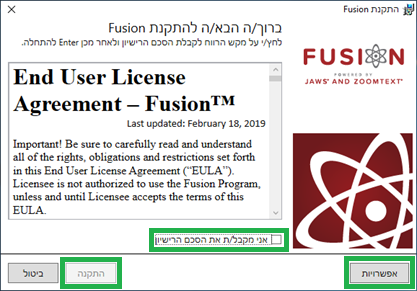
- לכפתור אפשרויות על מנת להוסיף לתוכנה שפות ממשק ודיבור נוספות.
- במידה וההתקנה מתבצעת ב- Windows עם שפת ממשק שונה מעברית או ערבית, חובה לבחור בכפתור Option.
בחלונית שתפתח יש לבחור בשפה Hebrew להתקנת התמיכה בעברית.
ניתן לבחור מספר שפות ולהמשיך בהתקנה.
 התעלמות מפעולה זו תגרום להתקנת התוכנה בשפה האנגלית בלבד וללא תמיכה בעברית, תוצאה שבה התוכנה לא תותקן כראוי ולכן יהיה צורך להסירה ולהתקינה מחדש.
התעלמות מפעולה זו תגרום להתקנת התוכנה בשפה האנגלית בלבד וללא תמיכה בעברית, תוצאה שבה התוכנה לא תותקן כראוי ולכן יהיה צורך להסירה ולהתקינה מחדש.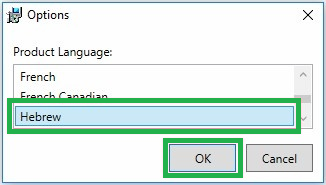
חשוב לדעת, שפת ממשק התוכנה תיקבע על ידי בחירת השפה בחלונית איזור (לשונית תבנית) של מערכת ההפעלה חלונות, זאת בהנחה שבתחילת ההתקנה סומנה השפה הרצויה. הקלד את הפקודה intl.cpl בחלונית Run על מנת להגיע לחלונית איזור באופן מהיר.
לדוגמה, אם בזמן ההתקנה נבחרה השפה Arabic שבחלונית Option/אפשרויות, ובלשונית תבנית שבחלונית איזור נבחרה השפה ערבית, אזי תפריטי FUSION יהיו בשפה הערבית. - יש להמתין לסיום ההתקנה שבמהלכה יושמעו צלילי התקדמות.
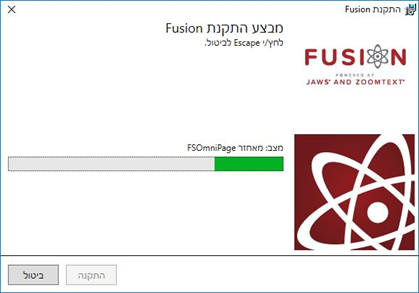
- לסיום ההתקנה יש ללחוץ על כפתור סגירה להפעלה מחדש של המחשב.
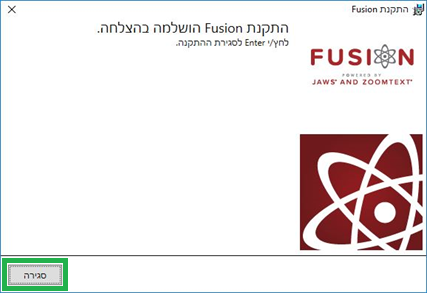
- עם סיום ההתקנה תופיע חלונית של בקשת הפעלה מחדש של המחשב, יש ללחוץ על כפתור כן.
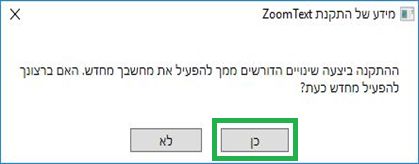
- כמו כן לאחר סיום ההתקנה יופיעו שלוש צלמיות של התוכנת בשולחן העבודה FUSION, ZOOMTEXT, JAWS.
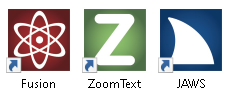
- כשהמחשב מופעל מחדש יש לייצר קיצור דרך להפעלה ידנית של שלושת התוכנות באופן הבא:
הערה, במידה והתצוגה מופיעה באופן מוגדל שקשה להתנהל בו, יש לבצע CapsLock+Enter על מנת לבטל את ההגדלה באופן זמני.
יש לנווט לצלמית של כל תוכנה בשולחן העבודה וללחוץ מאפיינים (תפריט הקשר). בחלונית שנפתחה יש להגיע עם סמן העריכה לשדה קיצור דרך וללחוץ על אחת מהאותיות הבאות: - לתוכנת FUSION יש ללחוץ על האות F
- לתוכנת ZOOMTEXT יש ללחוץ על האות Z
- לתוכנת JAWS יש ללחוץ על האות J
קיצורי דרך אלו ישמשו את המשתמש בהפעלת התוכנות השונות כאשר Windows כבר פועל. יש להשתמש בצירוף המקשים Control+Alt ולהוסיף את האות הרלוונטית להפעלת התוכנה הרצוייה. לדוגמה: Control+Alt+F להפעלת תוכנת FUSION.
למעוניינים בהתקנת FUSION ללא תכונת Tandem, יש לקרוא את ההנחיות בסוף המדריך.
הפעלת הרישיון של תוכנת FUSION
מעבר למדריך הפעלת הרישיון של FUSION
הורדה והתקנת קולות איכותיים
אשף ההתקנה מתקין את תוכנת FUSION עם מנועי דיבור באיכות נמוכה עקב גודלו של קובץ ההתקנה ולכן יש להתקין את מנועי הדיבור האיכותיים. להתקנה ואו הסרת הקולות הרצויים יש להשתמש בכלי להוספה והסרה של קולות Vocalizer Expressive
משתמשים שאין ברשותם אינטרנט זמין, ניתן להוריד מכאן את מנועי הדיבור האיכותיים או להשתמש בהתקנות שבתוך חבילת ההתקנה המלאה שנקראת "התקנה לא מקוונת" (ISO), תיקיית Vocalizer Expressive.
הגדרות וכיוונים ראשוניים
תפעול של אשף הפעלה ראשוני של FUSION
כדאי לציין, הבחירה ניתנת להחלטת המשתמש, אך אנו נציין את ההגדרות על פי העדפת מרבית המשתמשים.
- בהפעלה הראשונית של תוכנת FUSION יופיע חלון שתוכנו, הסבר של פקודות הפעלה נבחרות ממקלדת. ניתן לסמן את תיבת הסימון אל תציג שוב וללחוץ על כפתור אישור, תיבת הסימון ממוקמת בתחתית החלון.
- כעת תופיע חלונית שבה המשתמש יתבקש לסמן את שתי תיבות הסימון הבאות:
- האם להפעיל את התוכנה בחלון הכניסה ל- Windows
אפשרות זו תקבע האם FUSION תתחיל לעבוד מייד עם הופעת חלון ה- Login ל- Windows - האם להפעיל את התוכנה לאחר הכניסה ל- Windows
אפשרות זו תפעיל את FUSION לאחר הכניסה של המשתמש ל- Windows
- האם להפעיל את התוכנה בחלון הכניסה ל- Windows
- כעת יפתח אשף ההפעלה של הדיבור, בו ניתן לקבוע את הגדרות הדיבור כגון: מהירות ועצמת דיבור, חיווי של סימני הפיסוק ועוד, יש לפעול באופן הבא:
- בחלון הגדרות דיבור, בתיבת הבחירה פיסוק, יש לבחור באפשרות, חלקי.
בקבוצה חיווי הקלדה יש לבחור, תווים ומילים וללחוץ על כפתור הבא. - בחלון הגדרות הפעלת JAWS, אין לבחור בהפעלה אוטומטית של התוכנה, ההפעלה האוטומטית בוצעה בסעיף מספר 2 קודם לכן. ניתן לשנות את הגדרה זו בתוך תפריטי תוכנת FUSION.
- בחלון אפשרויות כלליות, בקבוצה של ניווט חכם יש לבחור, ב- כבוי. בקבוצה של מצב טפסים יש לבחור, אוטומטי למחצה. בקבוצה של פריסת לוח מקשים, במידה ומקלדת המחשב אינה כוללת את מקשי ה- Numpad יש לבחור בתיבת הבחירה באפשרות Laptop, למקלדות מחשב מלאות לבחור ב- Desktop. בקבוצה מצב התחלתי של מקש Numlock יש לבחור, כבה בעת הפעלה.
- בחלון הגדרות מלל, בקבוצה של הודעות הנחייה, יש לבחור כבה עזרה לתפריטים ופקדים. בקבוצה של מקש גישה, יש לבחור ב- כבוי. בקבוצה של רמת מלל, יש לבחור, ב- מתחיל, גבוהה ביותר. בקבוצה של חיווי גרפיקה יש לבחור, פריטים גרפיים בעלי תווית.
- במקרים בהם מחובר צג ברייל מסוג Focus, חלון הגדרות ברייל יהיה רלוונטי ולכן, בתיבת הבחירה מצב ברייל, יש לבחור, מבנה ולסמן את האפשרות הפעל הודעת בזק. יש לסמן את האפשרות הפעל גלישת מילה, ובתיבת הבחירה מיקום תאי מצב יש לבחור ב- ללא.
- בחלון הגדרות דיבור, בתיבת הבחירה פיסוק, יש לבחור באפשרות, חלקי.
